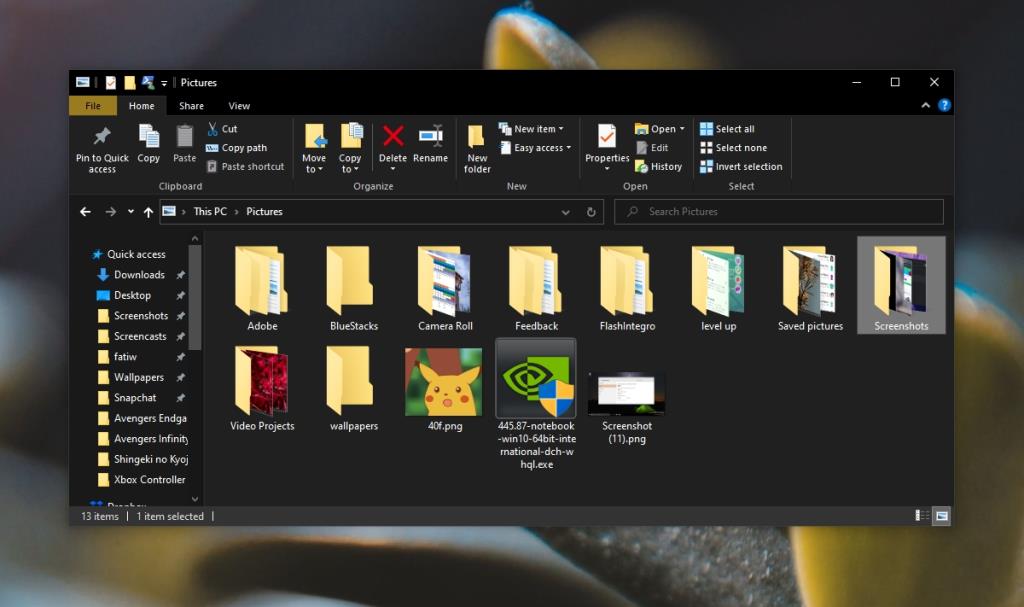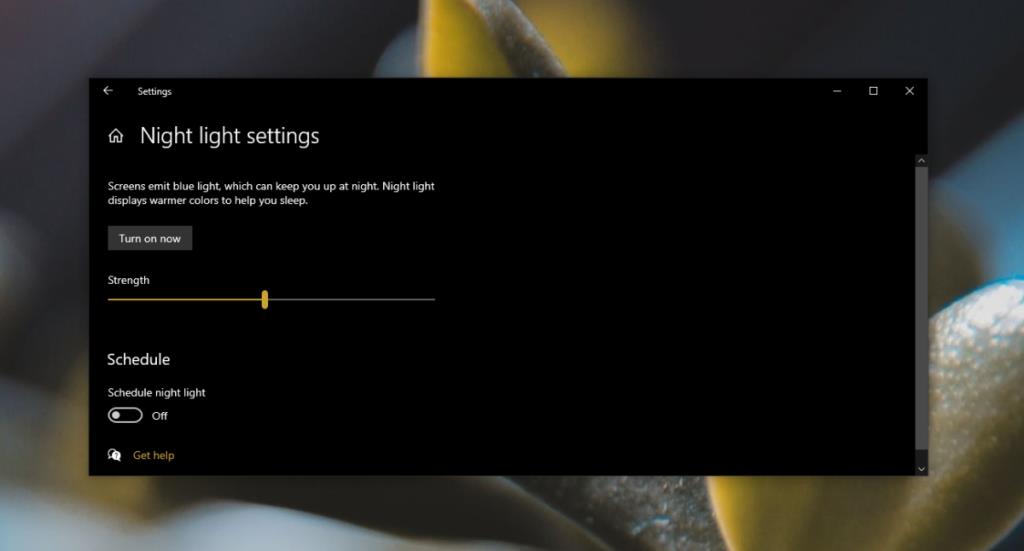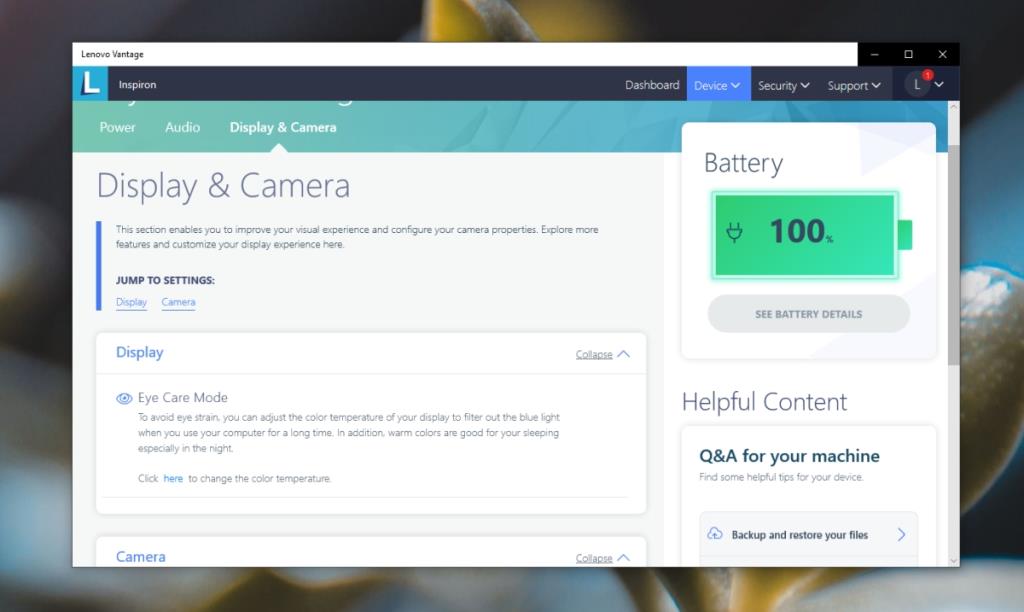System Windows 10 umożliwia aplikacjom dodawanie do niego wszelkiego rodzaju nakładek. Nakładki mogą zakrywać cały ekran lub tylko jego część. Nakładka może, ale nie musi, być dołączona do zrzutu ekranu pulpitu lub aplikacji. Zależy to od narzędzia do wykonywania zrzutów ekranu lub typu dodanej nakładki.

Napraw przyciemnione zrzuty ekranu w systemie Windows 10
Jeśli robisz zrzuty ekranu, które wydają się być zabarwione określonym kolorem, np. niebieskim, pomarańczowym lub sepii, problem może dotyczyć używanego narzędzia do zrzutów ekranu lub aplikacji, która dodała filtr lub nakładkę do ekranu .
1. Użyj narzędzia do zrzutów ekranu Windows 10
Zanim sprawdzisz nakładki, powinieneś najpierw sprawdzić, czy narzędzie do zrzutów ekranu dodaje filtr kolorów do ekranu lub zrzutu ekranu. Najlepszym sposobem na to jest użycie narzędzia do zrzutów ekranu systemu Windows 10.
- Przejdź do swojego pulpitu.
- Zminimalizuj wszystkie aplikacje.
- Stuknij skrót klawiaturowy Win + Print Screen.
- Otwórz Eksplorator plików.
- Przejdź do folderu Zrzuty ekranu w bibliotece Obrazy.
- Otwórz ostatnio zrobiony zrzut ekranu i sprawdź, czy nie ma odcienia.
Jeśli odcień jest nieobecny, możliwe, że narzędzie do zrzutów ekranu dodaje odcień. Sprawdź ustawienia narzędzia i wyłącz wszystkie stosowane przez nie ulepszenia.
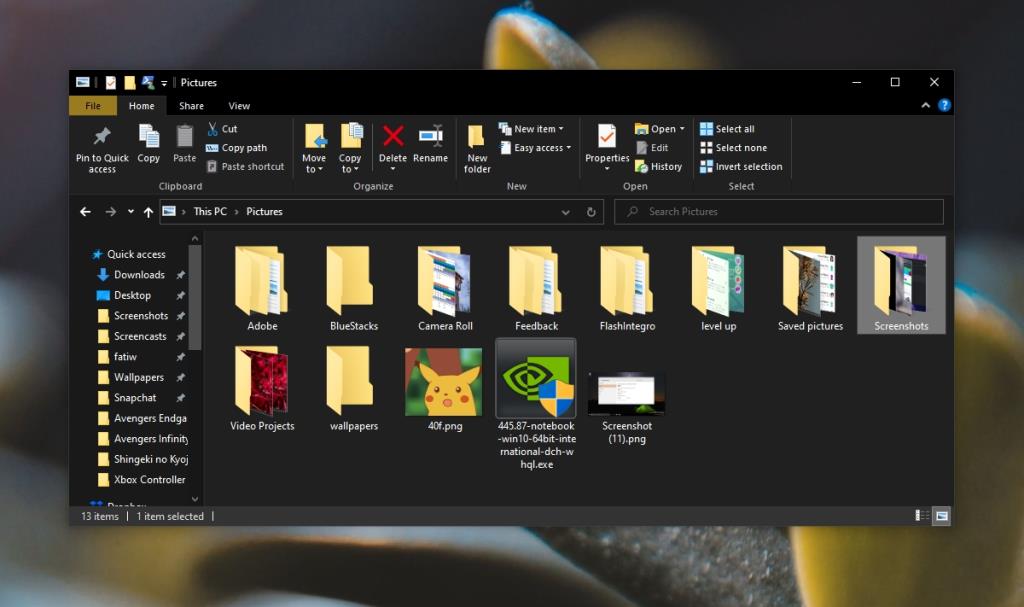
2. Sprawdź aplikacje nakładek
Wyłącz aplikacje, które dodają nakładkę do ekranu. Mogą to być aplikacje przyciemniające ekran. Flux to aplikacja, która ma przyciemniać ekran, więc jeśli jest uruchomiona, wyłącz ją.
Sprawdź inne aplikacje nakładkowe; może to być wszystko, co częściowo lub całkowicie zakrywa ekran. Jeśli masz zainstalowaną aplikację do zmniejszania jasności, może to powodować problemy.
3. Wyłącz lampkę nocną
Windows 10 ma funkcję o nazwie Nightshift, która przyciemnia ekran. Być może masz włączone automatyczne włączanie zgodnie z harmonogramem.
- Otwórz aplikację Ustawienia za pomocą skrótu klawiaturowego Win + I.
- Przejdź do grupy ustawień System .
- Wybierz kartę Wyświetlanie .
- Wyłącz przełącznik Podświetlenie nocne.
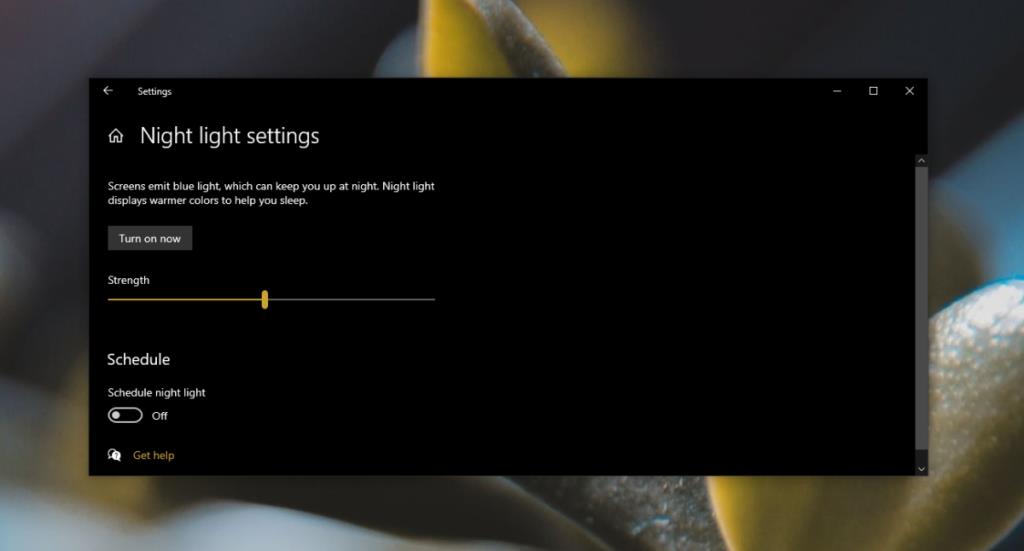
4. Laptopy Lenovo
Jeśli posiadasz laptopa Lenovo, narzędzie Eye Care prawdopodobnie powoduje odcień i pojawia się na zrzucie ekranu. Wyłącz go, a problem zniknie.
- Otwórz aplikację Lenovo Vantage.
- Kliknij Urządzenie w prawym górnym rogu.
- Wybierz Wyświetlacz i aparat.
- Wybierz Eye Care i wyłącz ją.
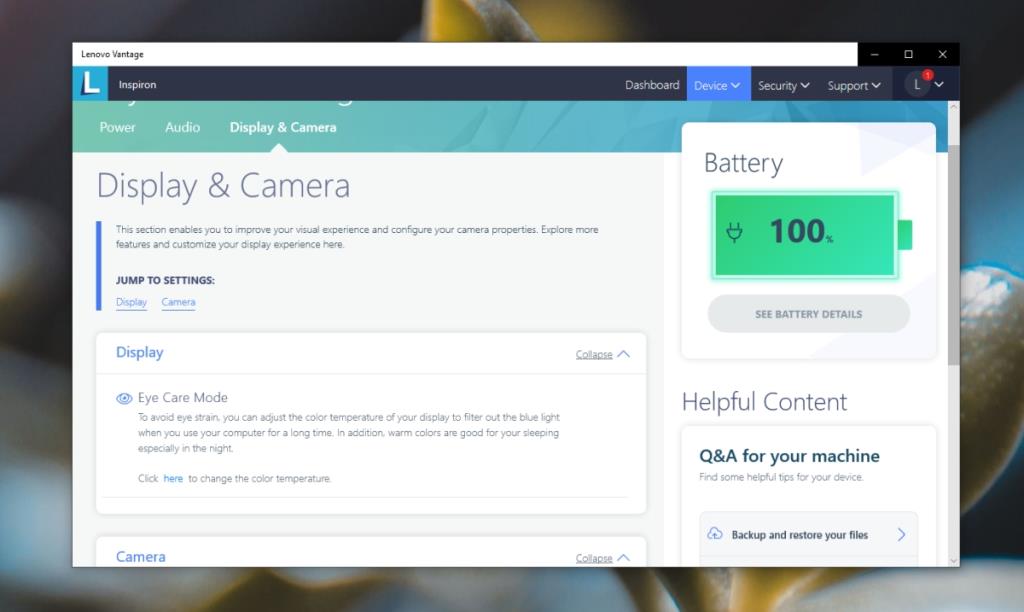
5. Wycofaj sterownik wyświetlacza
Jeśli problem jest nowy, a sterownik ekranu został niedawno zaktualizowany, należy go wycofać . Sterownik może powodować problemy z wyświetlaczem.
- Otwórz Menedżera urządzeń .
- Rozwiń Karty graficzne.
- Kliknij prawym przyciskiem myszy wbudowaną kartę graficzną i wybierz właściwości.
- Przejdź do zakładki Sterownik.
- Kliknij Przywróć sterownik .
- Po odinstalowaniu sterownika uruchom ponownie system.
Wniosek
Bardzo niewiele aplikacji jest w stanie dodać odcień do ekranu, który można przechwycić za pomocą narzędzia do zrzutów ekranu. Istnieją, ale szanse, że je zainstalowałeś, są rzadkie. Jeśli nie masz zainstalowanej aplikacji nakładki, spróbuj użyć innego narzędzia do zrzutów ekranu. Domyślne narzędzie do zrzutów ekranu systemu Windows 10 to dobra opcja lub możesz użyć narzędzia do wycinania.